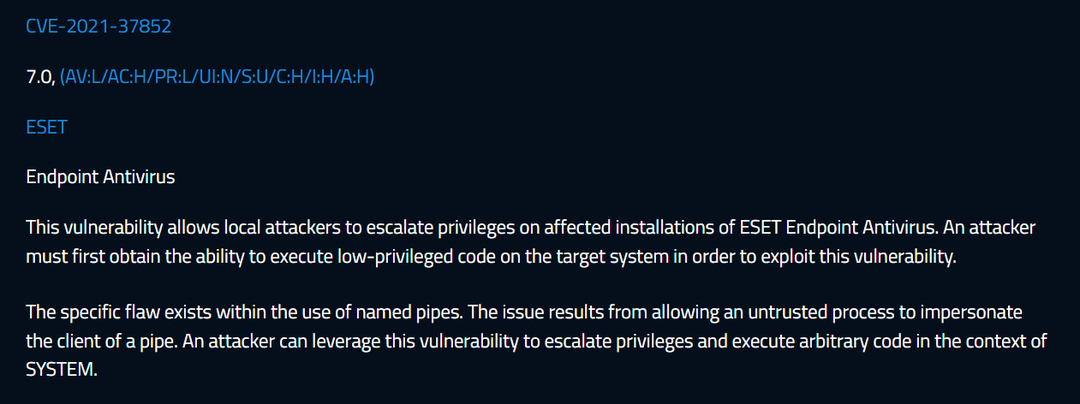Saznajte kako su drugi uspjeli ukloniti proces
- Proces ekrn.exe povezan je s ESET Smart Security i konfiguriran je za automatsko pokretanje.
- Mnogi korisnici prijavili su visoku upotrebu CPU-a, RAM-a i diska kada se proces izvodio u pozadini.
- Da biste popravili stvari, možete prekinuti proces, onemogućiti relevantne usluge ili deinstalirati program.

xINSTALIRAJTE KLIKOM NA PREUZMI DATOTEKU
- Preuzmite Restoro PC Repair Tool koji dolazi s patentiranim tehnologijama (dostupan patent ovdje).
- Klik Započni skeniranje kako biste pronašli probleme sa sustavom Windows koji bi mogli uzrokovati probleme na računalu.
- Klik Popravi sve za rješavanje problema koji utječu na sigurnost i performanse vašeg računala.
- Restoro je preuzeo 0 čitatelja ovog mjeseca.
Od mnogih pozadinski procesi pokrenuti u sustavu Windows, neki troše značajne resurse i usporavaju računalo. Ovo predstavlja veliki problem koji treba što prije riješiti. A jedan takav proces na koji su se mnogi žalili je ekrn.exe.
Procesi poput ovih često su obavijeni velom tajne, a mnogi se pitaju je li ekrn.exe virus. Sumnju dodatno pobuđuje činjenica da se proces pokreće velika upotreba memorije. Za neke korisnike, također se koristi 100% CPU. Dakle, saznajmo sve o procesu!
Što je EKRN exe u sustavu Windows 10?
EKRN je kratica za ESET Kernel Service i sastavni je dio ESET Smart Security program. Primarna uloga procesa je osigurati da relevantni upravljački programi jezgre mogu raditi bez prepreka, koja omogućuje rad uslužnih programa poput antivirusa, vatrozida i zaštite od krađe identiteta učinkovito.
Zapamtite, ekrn.exe nije temeljni Windows proces, već ga pokreće program treće strane, ESET Smart Security. Dakle, isključivanje ili uklanjanje programa neće utjecati na funkcioniranje OS-a. Lokacija datoteke ekrn.exe je jedna od ove dvije:C:\Programske datoteke (x86)\ESET\ESET NOD32 AntivirusC:\Programske datoteke (x86)\ESET\ESET Smart Security
Što se tiče sigurnosnog aspekta, na njega se uvijek možete osloniti Sigurnost sustava Windows i Vatrozid Windows Defender. Oba su jednako dobra za online i offline zaštitu, ili možete instalirati pouzdani antivirusni program treće strane.
Je li sigurno koristiti ESET?
Iako bi proces ekrn.exe mogao stvarati probleme korisnicima, ESET antivirusni program smatra se jednim od najboljih na tržištu i često je primarni izbor korisnika. Iako nije tako popularan kao Norton, Avast ili McAfee, ESET ima pristojan tržišni udio i nudi široku lepezu sigurnosnih značajki.
Osim, ESET redovito predstavlja nove značajke za povećanje sigurnosti za prepoznavanje i uklanjanje najsloženijih prijetnji. I do sada nije bilo nikakvih pritužbi, osim na proces.
Kako mogu ukloniti ekrn.exe u sustavu Windows?
1. Prekinite proces
- Pritisnite Ctrl + Shift + Esc otvoriti Upravitelj zadataka, i idite na pojedinosti tab.

- Pronađite ekrn.exe proces, desnom tipkom miša kliknite na njega i odaberite Kraj zadatka.

Savjet stručnjaka:
SPONZORIRANO
Teško se uhvatiti u koštac s nekim problemima s osobnim računalom, posebno kada se radi o nedostajućim ili oštećenim sistemskim datotekama i spremištima vašeg Windowsa.
Obavezno koristite namjenski alat, kao što je Fortect, koji će skenirati i zamijeniti vaše pokvarene datoteke njihovim svježim verzijama iz svog repozitorija.
Nakon završetka procesa, trebali biste vidjeti trenutno poboljšanje performansi računala. Ali ovo je kratkoročno rješenje jer je proces konfiguriran za automatsko pokretanje kada pokrenete Windows. Za dulje olakšanje, isprobajte sljedeće rješenje.
2. Onemogućite relevantne usluge
- Pritisnite Windows + R otvoriti Trčanje, tip usluge.msc u tekstualno polje i pritisnite Unesi.

- Pronađite ESET usluga, desnom tipkom miša kliknite na njega, a zatim odaberite Svojstva.

- Izaberi Onemogućeno od Vrsta pokretanja padajućeg izbornika i kliknite na Stop dugme.

- Nakon što usluga prestane raditi, kliknite primijeniti i u redu za spremanje promjena.
- Slično, onemogućite sve ostale usluge ESET-a koje se ovdje pojavljuju.
Onemogućavanje ESET usluga još je jedan način da popravite ekrn.exe velika upotreba diska, ali zapamtite da isključuje i zaštitu. Zato se uvjerite u to Sigurnost sustava Windows radi.
- tbbmalloc.dll: Što je to i kako ga ponovno preuzeti
- NetworkCap.exe: Što je to i trebate li ga izbrisati?
- usocoreworker.exe: Što je to i kako ga onemogućiti
- nslookup.exe: Što je to i kako ga se riješiti
3. Deinstalirajte ESET program
- Pritisnite Windows + R otvoriti Trčanje, tip appwiz.cpl u tekstualno polje i kliknite u redu.

- Odaberite ESET programa s popisa instaliranih i kliknite na Deinstaliraj.

- Slijedite upute na zaslonu kako biste dovršili postupak.
- Obavezno uklonite sve druge ESET-ove unose koji su ovdje navedeni na sličan način.
To je to! Ako prethodna rješenja nisu dala željene rezultate, deinstalacija ESET-a trebala bi poslužiti. Uklanjanje sigurnosnog softvera također funkcionira kada se ekrn.exe ne može izbrisati na uobičajen način.
Kada to učinite, obrišite sve zaostale datoteke i predmemoriju te izbrišite unose registra. Ovo će osigurati potpunu deinstalaciju. A jednostavan način za to je korištenje namjenski softver za deinstalaciju.
Ako ste se pitali kako onemogućiti ekrn.exe, ovo su svi načini: prekid procesa u Task Manageru, onemogućavanje ESET servisa ili deinstaliranje programa ukupno.
Prije nego što odete, otkrijte nekoliko brzih savjeta i trikova za učiniti da Windows radi brže nego ikad. Također, provjerite najbolje sigurnosne postavke za sigurnije iskustvo.
Za sva pitanja ili ako želite podijeliti što je djelovalo u vašem slučaju, ostavite komentar ispod.
Još uvijek imate problema?
SPONZORIRANO
Ako gornji prijedlozi nisu riješili vaš problem, vaše računalo bi moglo imati ozbiljnijih problema sa sustavom Windows. Predlažemo da odaberete sveobuhvatno rješenje poput Fortect za učinkovito rješavanje problema. Nakon instalacije samo kliknite Pogledaj&popravi tipku, a zatim pritisnite Započni popravak.